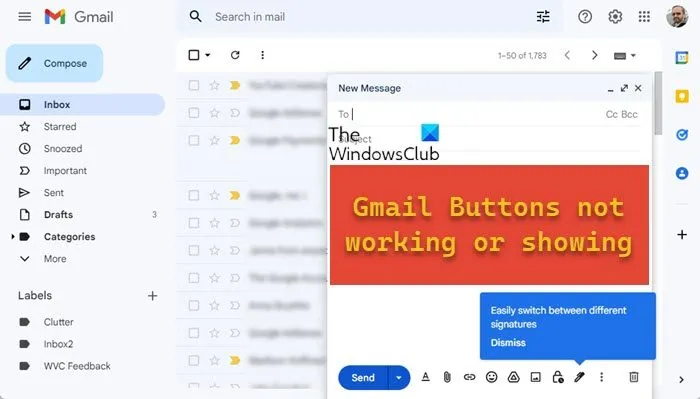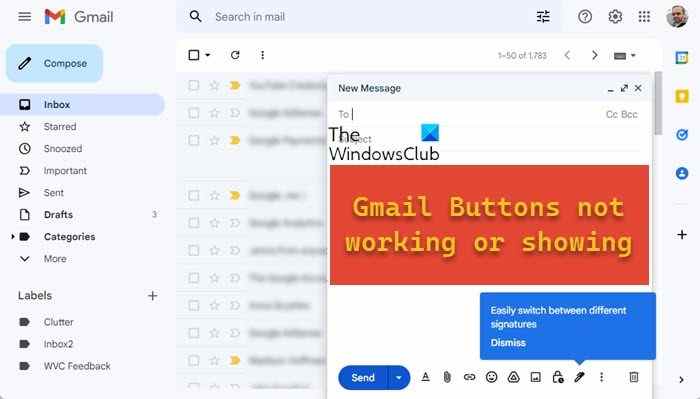Gmail est le client de messagerie de Google, qui est aujourd’hui largement utilisé par les utilisateurs comme plate-forme de messagerie de premier choix. Si vous êtes un utilisateur de Gmail, vous avez peut-être remarqué les boutons en haut de l’interface utilisateur de Gmail ou les boutons de formatage lorsque vous rédigez un e-mail. Vous pouvez rencontrer un problème où ces Les boutons Gmail peuvent disparaître, auquel cas composer un e-mail ou parcourir vos e-mails et les trier pour les lire peut être une tâche fastidieuse. Dans cet article, nous verrons comment vous pouvez résoudre le problème où les boutons Gmail ne fonctionnent pas ou ont disparu.
Correction des boutons Gmail ne fonctionnant pas ou manquants
Aussi intuitive et facile à utiliser que puisse être l’interface de Gmail, elle est encore loin d’être parfaite. Lorsque ses boutons refusent de fonctionner, vous pouvez vous retrouver dans toutes sortes de problèmes lors de l’utilisation de Gmail. Les causes les plus courantes de ce problème incluent un navigateur Web défectueux, des bogues ou des extensions tierces. Examinons quelques-uns des correctifs potentiels que vous pouvez implémenter.
- Vérifiez les serveurs Gmail
- Effacer le cache du navigateur et les cookies
- Mettre à jour ou modifier votre navigateur
- Videz votre DNS
- Supprimer les extensions de navigateur
1]Vérifiez les serveurs Gmail

Avant d’apporter des modifications ou de désinstaller des extensions, vous devez vérifier si les serveurs de Gmail sont opérationnels ou non. Toute erreur de temps d’arrêt de leur côté peut également entraîner un dysfonctionnement des boutons Gmail. Vous pouvez le faire en visitant le tableau de bord de Google, qui répertorie tous ses utilitaires et indique s’ils sont en cours d’exécution ou non.
2]Effacer le cache du navigateur et les cookies

Vous pouvez rencontrer cette erreur en raison de la présence d’un mauvais cache et/ou de cookies, et si tel est le cas, il vaut mieux les supprimer. Étant donné que la plupart des utilisateurs de Gmail l’utilisent sur Chrome, voici comment vous pouvez vous débarrasser de son cache et de ses cookies.
- Cliquez sur l’icône à trois points dans le coin supérieur droit de la fenêtre du navigateur
- Sélectionnez Plus d’outils > Effacer les données de navigation
- Sélectionnez l’horizon temporel sur « Tout le temps » et cochez les cases des cookies et du cache dans cette fenêtre
Redémarrez votre navigateur et vérifiez si les boutons fonctionnent maintenant ou non.
3]Mettez à jour ou modifiez votre navigateur
Si la suppression des cookies et du cache de votre navigateur ne vous convient pas, il est possible que votre navigateur ne soit pas entièrement compatible avec Gmail. Dans ce cas, vous devez vérifier s’il existe une mise à jour du navigateur disponible ou, si ce n’est pas le cas, passer à un autre navigateur. Plusieurs options sont à votre disposition comme Firefox, Edge, Brave, etc. si vous rencontrez ce problème sur Chrome.
4]Videz votre DNS

Des problèmes avec votre cache DNS peuvent également causer des obstacles lors de la tentative de connexion à Gmail ou à d’autres sites Web connexes. DNS signifie Domain Name System et le cache DNS est le stockage temporaire des informations de recherche DNS effectuées sur votre navigateur. Parfois, vider ce cache peut également faire le travail pour vous.
- Recherchez l’invite de commande dans le menu de recherche de la barre des tâches et exécutez-la en tant qu’administrateur
- Maintenant, entrez la commande suivante :
ipconfig /flushdns
- Appuyez sur Entrée et attendez que le cache DNS soit effacé
Une fois cela fait, rouvrez Gmail sur votre navigateur et vérifiez si les boutons fonctionnent correctement ou non.
Lis: Comment effacer ou vider le cache DNS de Google Chrome
5]Désactivez les extensions de votre navigateur

Enfin, vous pouvez également essayer de désactiver les extensions de navigateur, si ce sont elles qui ont causé des problèmes avec vos boutons Gmail. Si des extensions contraires sont en cours d’exécution sur votre navigateur, il vous est recommandé de vous en débarrasser.
- Pour cela, lancez les paramètres de votre navigateur
- Maintenant, cliquez sur l’onglet Extensions dans le menu. Cela vous présentera une liste de toutes les extensions de navigateur actives
- Désactivez-le pour désactiver un navigateur, ou même le désinstaller complètement
Une fois que vous n’avez activé aucune extension de navigateur, vérifiez si les boutons Gmail ont commencé à fonctionner correctement ou non.
Comment récupérer ma barre d’outils dans Gmail ?
La barre d’outils sur Gmail est la plaque tournante des options dont vous avez besoin pour faire fonctionner correctement ce client de messagerie, qui peut disparaître par certains changements dans les paramètres, ou peut-être accidentellement. Pour le récupérer, sélectionnez l’option Afficher les barres d’outils dans la barre de menus. Ici, si vous trouvez que l’option Afficher les barres d’outils est désactivée, activez-la pour récupérer votre barre d’outils dans Gmail.
Lis: Astuces géniales pour les adresses Gmail pour tirer le meilleur parti de votre identifiant de messagerie.
Comment faire apparaître les boutons d’action dans Gmail ?
Sous la barre de recherche de Gmail se trouvent un ensemble de boutons qui vous permettent d’agir sur vos messages, appelés boutons d’action. Ces boutons apparaissent dans le coin gauche de la fenêtre Gmail et peuvent être formatés selon votre convenance. Tout ce que vous avez à faire est de cliquer sur l’option Gérer les étiquettes dans le menu de gauche et de sélectionner les boutons d’action que vous souhaitez voir apparaître sur votre fenêtre Gmail. Vous pouvez également choisir d’afficher ces boutons d’action sous forme de texte. Pour ce faire, allez dans Paramètres > Voir tous les paramètres > Libellés des boutons > Textes.
Nous espérons que vous trouverez ce guide utile et que vous n’aurez aucun problème à utiliser les boutons Gmail à l’avenir.